小米路由器于支持5G网络,但是需要我们手动开启5G网络。下面我们就来看看详细的教程。

1、打开浏览器,输入路由器的网关管理地址并打开,
PS:也可以打开自己预先生成的网页快捷方式。


2、输入路由器管理员密码,回车进入网关。
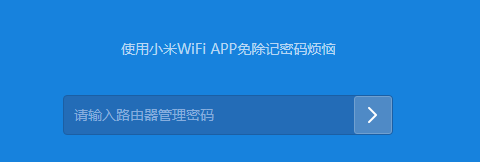
3、成功打开主界面,点击中间的【常用设置】按钮。

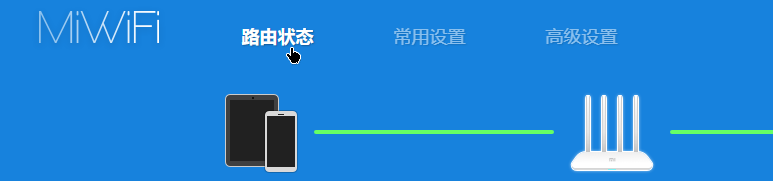
4、接着点击选项卡中的【WiFi设置】按钮。

5、设置5G WiFi信息后勾选【开启】按钮即可打开5G WiFi。
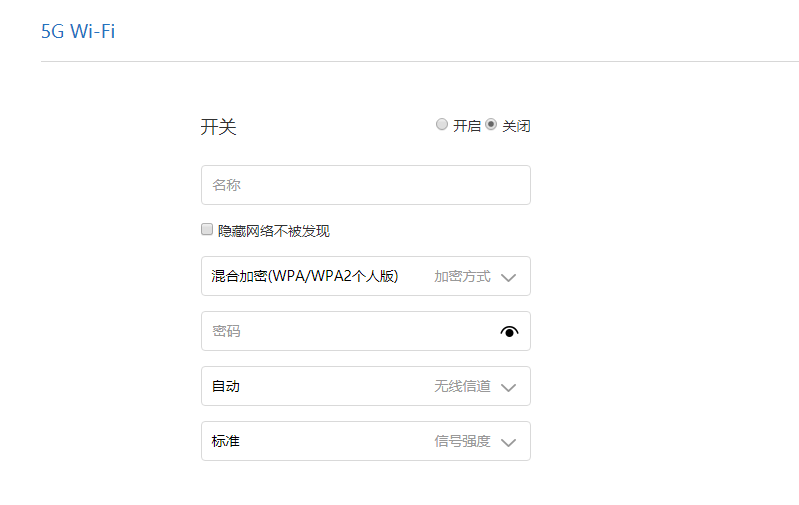
PS: 除此之外,我们还可以使用安卓应用软件管理路由器,这样会显得更快捷。我们还可以开启一个访问WiFi供客人使用。

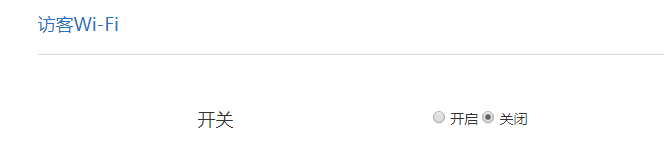
注意:管理路由器需要绑定小米账号。
以上就是小米路由器设置5G网络的教程,希望大家喜欢,请继续关注脚本之家。
相关推荐: